Εάν αναζητάτε εύκολους τρόπους για να βρείτε και να αφαιρέσετε διπλότυπες καταχωρήσεις στο Excel, βρίσκεστε στο σωστό μέρος γιατί, σε αυτόν τον οδηγό, θα σας καθοδηγήσουμε σε εύκολες μεθόδους για να το κάνετε αυτό λεπτομερώς.
Το Microsoft Excel χρησιμοποιείται ευρέως, αλλά μπορεί να προκαλέσει σύγχυση όταν τα δεδομένα επαναλαμβάνονται, καθώς αυτό μειώνει την πρακτικότητα των υπολογιστικών φύλλων. Η εσφαλμένη δημιουργία διπλότυπων εγγραφών στο Excel μπορεί να οδηγήσει σε ανακριβείς αναφορές και λοξές μετρήσεις, καθιστώντας έτσι τα αποτελέσματα αναξιόπιστα.
Ευτυχώς, η εύρεση και η αφαίρεση διπλότυπων στο Excel είναι αρκετά απλή. Θα βρείτε διάφορους τρόπους για να ολοκληρώσετε αυτήν την εργασία παρακάτω, οπότε ας ξεκινήσουμε.
Πώς να βρείτε και να αφαιρέσετε διπλότυπες καταχωρήσεις στο Excel.
- Μέθοδος 1. Επισημάνετε και αφαιρέστε τα διπλότυπα στο Excel.
- Μέθοδος 2. Διαγράψτε τα διπλότυπα στο Excel χρησιμοποιώντας την εντολή "Κατάργηση διπλότυπων".
- Μέθοδος 3. Απόκρυψη διπλότυπων καταχωρήσεων στο Excel.
- Μέθοδος 4. Κατάργηση διπλότυπων τιμών με το Power Query Tool.
- Μέθοδος 5. Καταργήστε τα διπλότυπα στο Excel με έναν τύπο.
Μέθοδος 1. Τρόπος εύρεσης και επισήμανσης διπλότυπων εγγραφών του Excel.
Ένας εύκολος τρόπος για να βρείτε και να διαγράψετε τις διπλότυπες τιμές στο Excel είναι να τις επισημάνετε και να τις αφαιρέσετε με μη αυτόματο τρόπο, χρησιμοποιώντας τη δυνατότητα μορφοποίησης υπό όρους.
1. Επιλέξτε το κελί (α) ή τη στήλη (ες) από τις οποίες θέλετε να αφαιρέσετε τα διπλότυπα.
2. Τώρα στο Καρτέλα Αρχική, κάντε κλικ στο Μορφοποίηση υπό όρους και επιλέξτε Επισήμανση κανόνων κελιών –> Διπλότυπες τιμές.
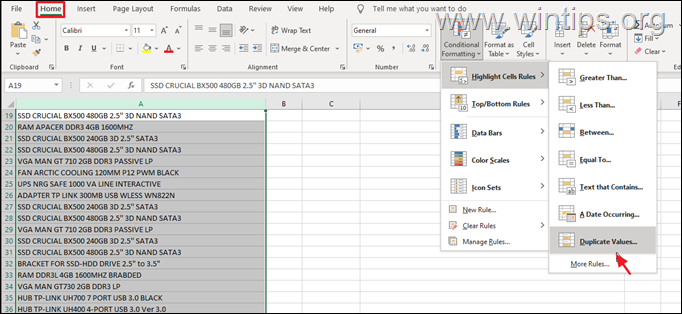
3. Ένα παράθυρο διαλόγου θα πρέπει να εμφανιστεί στην οθόνη σας τώρα. Επιλέξτε εάν θέλετε διαφορετικό χρώμα για τις διπλότυπες τιμές (στο πλαίσιο δίπλα στο "τιμές με") και, στη συνέχεια, κάντε κλικ Εντάξει.
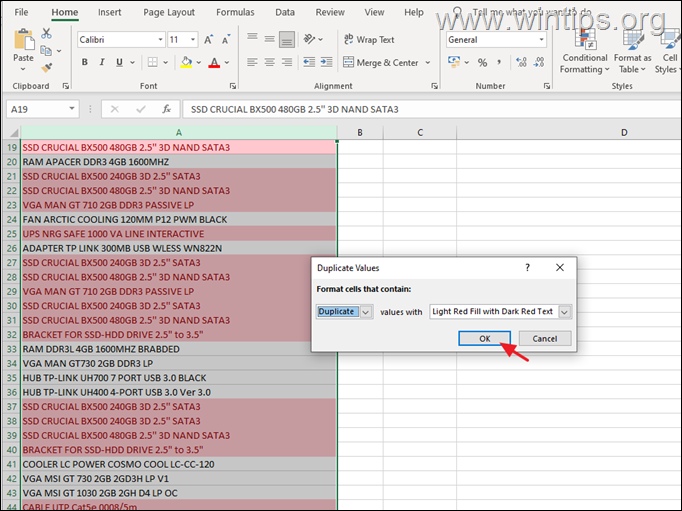
4. Μόλις εντοπιστούν οι διπλότυπες εγγραφές, μπορείτε εύκολα να τις αφαιρέσετε με μη αυτόματο τρόπο.
Μέθοδος 2. Πώς να διαγράψετε διπλότυπες καταχωρήσεις του Excel με την εντολή "Κατάργηση διπλότυπων".
Ο ευκολότερος τρόπος για να αφαιρέσετε τις διπλότυπες τιμές σε ένα αρχείο Excel, είναι μέσω της εντολής «Κατάργηση διπλότυπων» μέσα στο πρόγραμμα.
1. Στο αρχείο Excel, επιλέξτε το κελί (α) ή τη στήλη (ες) από τις οποίες θέλετε να καταργήσετε τα διπλότυπα.
2. Κατευθυνθείτε προς το Καρτέλα Δεδομένα και μετά επιλέξτε Κατάργηση διπλότυπων.
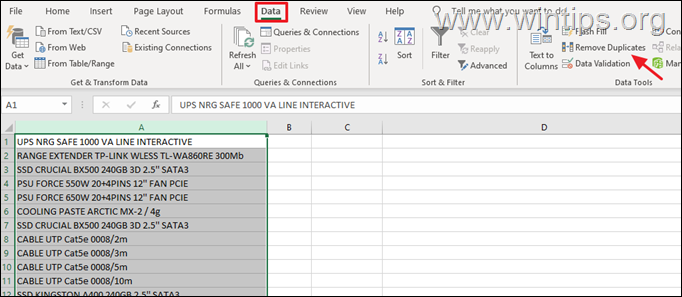
3α. Αυτό θα πρέπει να ανοίξει το Κατάργηση διπλότυπων παράθυρο. Εδώ, μπορείτε να επιλέξετε από ποιες στήλες θέλετε να αφαιρέσετε διπλότυπες τιμές και εάν τα δεδομένα σας έχουν κεφαλίδες ή όχι.*
* Σημείωση: Εάν τα δεδομένα σας έχουν κεφαλίδες, αφήστε επιλεγμένο το αντίστοιχο πλαίσιο ελέγχου.
3β. Όταν τελειώσει, χτυπήστε ΕΝΤΑΞΕΙ.
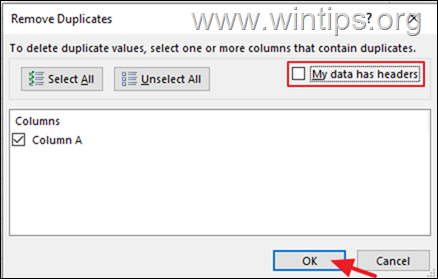
3γ. Μετά από αυτό θα ενημερωθείτε πόσες διπλότυπες καταχωρήσεις βρέθηκαν και καταργήθηκαν και πόσες μοναδικές καταχωρήσεις απομένουν.
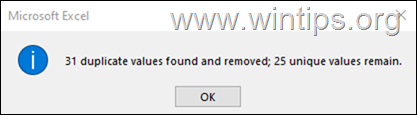
Μέθοδος 3. Τρόπος απόκρυψης διπλότυπων τιμών του Excel χρησιμοποιώντας σύνθετα φίλτρα.
1. Επιλέξτε το κελί (α) ή τη στήλη (ες) από τις οποίες θέλετε να αφαιρέσετε τα διπλότυπα.
2. Από το καρτέλα δεδομένων, Κάντε κλικΠροχωρημένος για να ανοίξετε το παράθυρο φίλτρων.
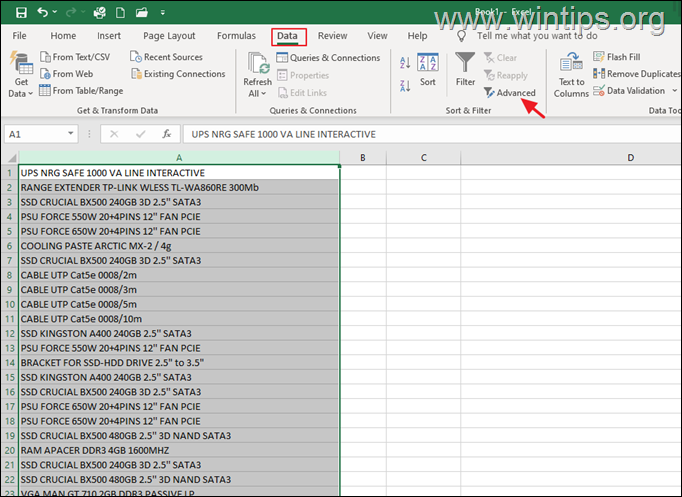
3. Στο παράθυρο Advanced Filter, επιλέξτε τα ακόλουθα και κάντε κλικ Εντάξει:
- Φιλτράρετε τη λίστα, επιτόπου.
- Μοναδικοί δίσκοι μόνο.
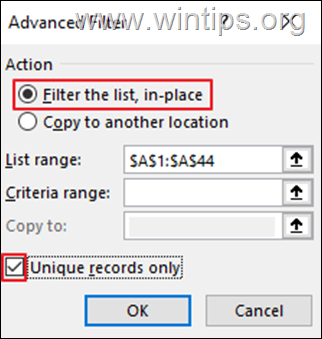
4. Όταν η λίστα φιλτραριστεί στη θέση της, οι διπλότυπες σειρές θα είναι κρυφές, αλλά όταν τα δεδομένα αντιγραφούν σε άλλη θέση, οι διπλότυπες σειρές θα αφαιρεθούν.
Μέθοδος 4. Πώς να αφαιρέσετε τα διπλότυπα του Excel χρησιμοποιώντας το Power Query Tool
1. Εκκινήστε το Excel και επιλέξτε τα κελιά/εύρος κελιών που θέλετε να ελέγξετε για διπλότυπα.
2. Τώρα κατευθυνθείτε προς το Καρτέλα Δεδομένα και κάντε κλικ στο Από Πίνακας/Εύρος. Κτύπημα Εντάξει στο πλαίσιο διαλόγου Δημιουργία πίνακα.
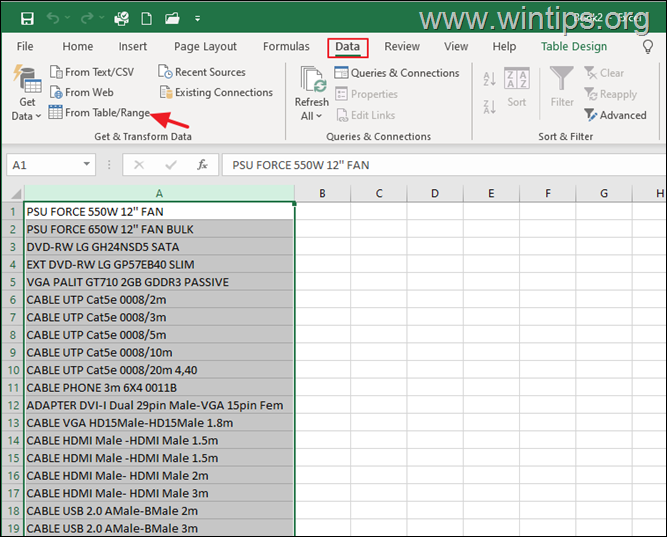
3. Στο Power Query Editor, κάντε δεξί κλικ στη στήλη που θέλετε να καταργήσετε τα διπλότυπα και επιλέξτε Κατάργηση διπλότυπων.
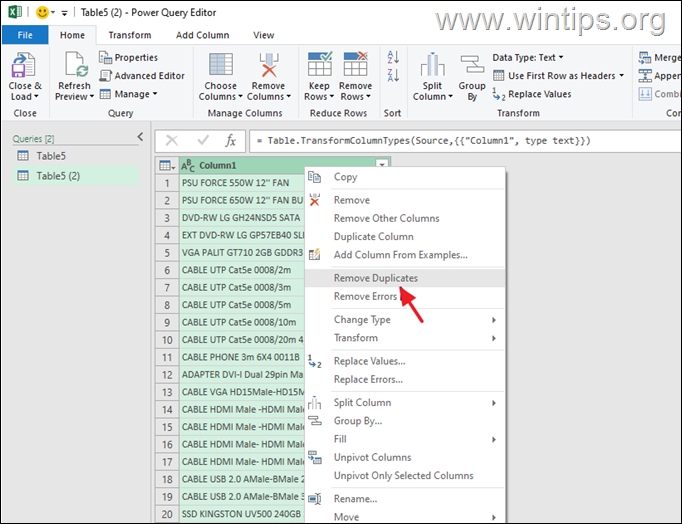
4. Κάντε κλικ Κλείσιμο & Φόρτωση από το μενού για να δημιουργήσετε ένα νέο φύλλο μέσα στο τρέχον βιβλίο εργασίας με τις μοναδικές καταχωρήσεις.
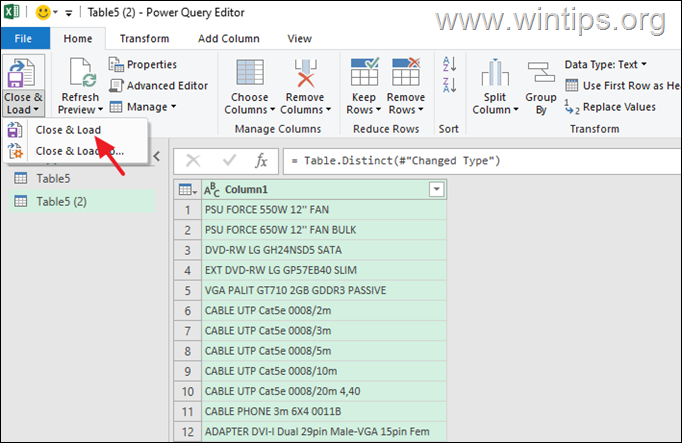
Μέθοδος 5. Πώς να αφαιρέσετε διπλότυπες εγγραφές στο Excel χρησιμοποιώντας έναν τύπο.
Για να δείξουμε αυτήν την προσέγγιση, θα χρησιμοποιήσουμε ένα απλό παράδειγμα με στήλες που ονομάζονται "Αθλητισμός", "Όνομα αθλητή" και "Κέρδισε μετάλλιο" τις οποίες θα συνδυάσουμε σε μια νέα στήλη που ονομάζεται "Συνδυασμένο". Λοιπόν, ας ξεκινήσουμε.
1. Επιλέξτε το πρώτο κενό κελί στη στήλη "Συνδυασμένη" (π.χ. "D2" σε αυτό το παράδειγμα) και πληκτρολογήστε τον τύπο για τον συνδυασμό των 3 πρώτων στηλών στη γραμμή τύπων. (π.χ. "=A2&B2&C2" σε αυτό το παράδειγμα). Όταν τελειώσετε, πατήστε Εισαγω.
2. Στη συνέχεια, αντιγράψτε τον τύπο σε όλες τις σειρές. Θα πρέπει να τροποποιείται αυτόματα ανάλογα με τον αριθμό των σειρών.
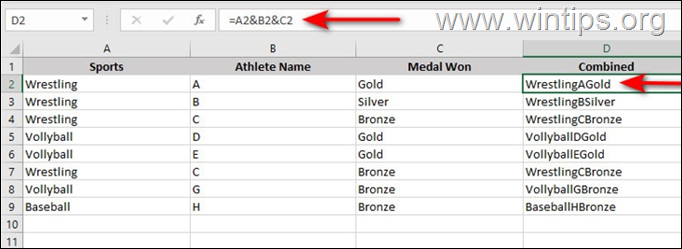
3. Τώρα δημιουργήστε μια άλλη στήλη και ονομάστε την "μετρώ’. Αυτή η στήλη θα βοηθήσει στον εντοπισμό των διπλότυπων τιμών.
4. Στο πρώτο κενό κελί της στήλης "Count" (π.χ. "E2") χρησιμοποιήστε τη συνάρτηση COUNTIF και πληκτρολογήστε αυτόν τον τύπο:
=COUNTIF($D$2:D2,D2)
5. Αντιγράψτε τον παραπάνω τύπο σε όλες τις σειρές.
6. Τώρα, αν η τιμή του Count είναι "1", τότε έχει εμφανιστεί μόνο μία φορά και είναι μοναδική. Εάν η τιμή είναι "2" ή μεγαλύτερη, τότε θεωρείται διπλή τιμή.
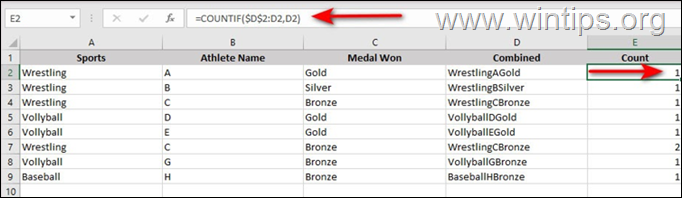
6. Τώρα επιλέξτε το Στήλη μέτρησης και κατευθυνθείτε προς το Καρτέλα Δεδομένα.
7. Επιλέγω Φίλτρο και κάντε κλικ στο εικονίδιο με το βέλος στη στήλη σας.
8. Κρατήστε το κουτί μόνο απέναντι 1 επισημασμένος. Ξετσεκάρετε τα υπόλοιπα και πατήστε Εντάξει. Αυτό θα πρέπει να αφαιρέσει τις διπλότυπες τιμές.
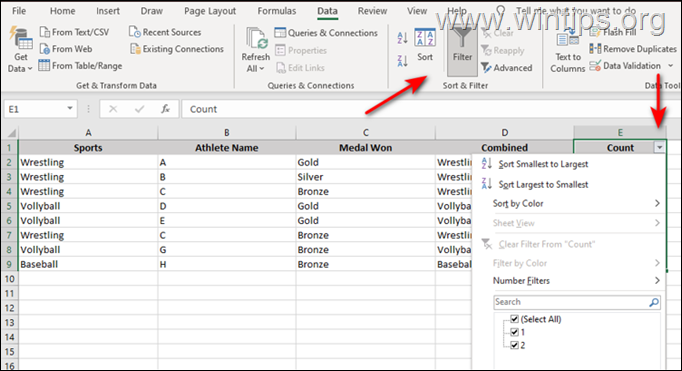
Αυτό είναι! Ποια μέθοδος λειτούργησε για εσάς;
Πείτε μου αν αυτός ο οδηγός σας βοήθησε αφήνοντας το σχόλιό σας σχετικά με την εμπειρία σας. Σας αρέσει και κοινοποιήστε αυτόν τον οδηγό για να βοηθήσετε άλλους.